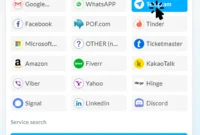Cara Mengatasi Can’t Connect to This Network Windows 11: Solusi Gokil yang Gampang Dilakuin
Hai bro dan sis! Pernah ngalamin error “can’t connect to this network Windows 11”? Koneksi Wi‑Fi tiba‑tiba macet, desktop bilang nggak bisa nyambung, padahal password udah benar, sinyal kuat, tapi tetap gak connect? Santuy, artikel ini bakal bahas cara mengatasi can’t connect to this network windows 11 secara rinci—dari troubleshooting dasar sampai trik lanjutan—biar lo bisa balik ketik skripsi, nonton drama, atau Zoom tanpa drama

Gambar 1. Cara mengatasi can’t connect to this network windows 11
Baca Juga: Manfaat Gateway dan Fungsinya: Solusi Utama untuk Jaringan Komputer yang Lebih Cepat dan Aman!
https://semarsoft.com/manfaat-gateway-dan-fungsinya/
-
Pahami Dulu Sebelum Panik
Sebelum lakukan langkah teknik, coba pahami faktornya:
- Bisa karena masalah setting IP/DNS, hardware adapter, driver lawas, atau konflik software VPN/antivirus.
- Bisa juga karena sinyal weak atau 5 GHz gak support dari adapter lo.
Pahami ini dulu, biar lo tahu mau loncat ke step mana sesuai penyebabnya.
-
Troubleshooting Dasar
2.1 Restart PC & Router
Kadang masalah koneksi karena bug ringan. Restart perangkat lo (PC & router/modem) – ini solusi paling simpel!
2.2 Forget dan Reconnect Wi‑Fi
- Buka Settings → Network & internet → Wi‑Fi → Manage known networks
- Pilih SSID yang bermasalah → klik Forget
- Cari lagi SSID → enter password → semoga connected!
2.3 Mode Airplane
- Aktifkan Airplane Mode sebentar lalu matikan
- Wi‑Fi akan restart sendiri—beberapa bro sis bilang ini efektif (layaknya “birkin’” Wi‑Fi)

Gambar 2. Restart PC dan Router
Baca Juga: WAN adalah Jembatan Digital Dunia: Ngulik Jaringan Luas yang Bikin Dunia Makin Terhubung
https://semarsoft.com/wan-adalah-jembatan-digital-dunia/
-
Device Manager: Adapter Wi‑Fi
3.1 Enable / Disable Adapter
- Tekan Win + X → Device Manager → Network adapters
- Cari adapter Wi‑Fi → klik kanan → Disable device, tunggu, lalu Enable
3.2 Update Driver
- Klik kanan → Update driver → pilih Search automatically
- Alternatif: download driver resmi dari situs produsennya
3.3 Uninstall & Reinstall
- Klik kanan → Uninstall device
- Restart PC → Windows otomatis install ulang driver
-
Ubah Pengaturan Driver & Power
4.1 Matikan Mode Hemat Daya
- Device Manager → adapter → Properties → tab Power Management
- Uncheck: Allow the computer to turn off this device to save power
4.2 Set Power Plan Agar Wi‑Fi Maksimal
- Control Panel → Hardware and Sound → Power Options
- Pilih plan → Change plan settings → Advanced Power Settings → Wireless Adapter Settings → Maximum Performance
-
Reset Jaringan & IP
5.1 Netsh & IP Config Prosedur
Buka Command Prompt (Admin), jalankan perintah:
| netsh winsock reset
netsh int ip reset ipconfig /release ipconfig /renew ipconfig /flushdns Restart dan coba reconnect! |
5.2 Network Reset (Windows 11)
Settings → Network & internet → Advanced network settings → Network reset → klik Reset now
Akan reinstall adapter & kembali ke default. Efektif untuk error parah pas migrasi OS.

Gambar 3. Network reset windows 11
-
Cek Setting IP & DNS Manual
- Settings → Network & internet → Wi‑Fi → [your network] → Properties → IP Settings
- Edit ke Manual → aktifkan IPv4 → isi DNS: 8.8.8.8 dan 8.8.4.4
- Save & reconnect—jika misconfigured DNS bikin gak bisa connect
-
Perangkat Keras & Fisik
7.1 Periksa Wi‑Fi Hardware Switch
Beberapa laptop punya tombol fisik atau fn‑combo (fn + f2/f5) untuk enable/disable adapter
7.2 Ganti ke USB Wi‑Fi Adapter
Kirain masalah adapter PC-nya? Pakai USB Wi‑Fi dongle dual-band bisa jadi solusi alternatif
7.3 Cek Router
- Pindah lebih dekat ke router
- Coba pindah dari 5 GHz ke 2.4 GHz jika jangkauan pendek
-
Nonaktifkan Software Interferensi
8.1 VPN atau Antivirus
Kadang VPN atau antivirus nyasar blok internet. Coba disable sementara, lalu test connect kembali
8.2 Proxy Browser
Settings → Network & internet → Proxy → pastikan manual proxy OFF
-
Updates & Windows Troubleshooter
9.1 Cek Windows Update
Settings → Windows Update → Check for updates. Banyak bugs koneksi yang diperbaiki lewat update
9.2 Network Troubleshooter
Settings → System → Troubleshoot → Other troubleshooters → jalankan Network & Internet troubleshoot
-
Saat Semua Gagal: IPL ke Profesional
- Cek ISP, mungkin ada gangguan via DownDetector
- Router bermasalah? Reset router atau upgrade firmware
- Jika tetap gagal, hubungi teknisi atau tukang service laptop/PC
Ringkasan Checklist Praktis
Bro dan sis, kalau tiba-tiba laptop lo ogah nyambung ke WiFi padahal sinyal full, jangan langsung panik. Langkah pertama? Coba restart si laptop sama router, terus lupakan (forget) jaringan WiFi lo dan sambungin lagi. Masih zonk juga? Coba mode santai dulu: aktifin airplane mode, trus matiin lagi—kadang efeknya kayak sulap! Kalau belum juga, masuk ke pengaturan dan aktifin ulang WiFi adapter atau update drivernya, siapa tau dia udah butuh upgrade versi biar nyambung lagi.
Kalau udah mentok dan masih ngambek, bisa jadi si adapter hemat energi kebangetan—matikan opsi power saving di pengaturan WiFi lo. Trus, jurus terminal juga bisa dicoba: buka Command Prompt dan reset pake netsh winsock reset. Mau lebih ekstrim? Network reset aja sekalian, biar setting koneksi disapu bersih. Gak lupa juga, set IP dan DNS manual ke Google (8.8.8.8/8.8.4.4), kadang yang bikin ribet tuh DNS ISP kita. Dan kalo lo pake VPN atau antivirus, coba matikan dulu sebentar, siapa tahu mereka yang jadi biang keroknya.
Kalau semua langkah itu udah lo jajal dan koneksi masih angin-anginan, bro sis, jangan buru-buru banting laptop. Cek juga hardware-nya, kayak USB WiFi dongle atau tombol WiFi di laptop lo. Terakhir, reset ulang router dan pastiin internet dari ISP gak lagi ngambek. Kalau semua masih gelap gulita, ya… waktunya hubungi teknisi andalan lo. Jangan gengsi, kadang problem butuh tangan profesional. Semangat war WiFi, bro sis!
FAQ Singkat Bro & Sis
Q: Apa network reset bikin data hilang?
A: Gak, cuma setting Wi‑Fi & VPN/virtual adapter yang di-reset. Data lo aman.
Q: Kenapa 5 GHz malah bikin error?
A: Sinyal 5 GHz pendek—dan adapter kadang nggak support. 2.4 GHz biasanya lebih stabil
Q: Boleh rollback driver?
A: Bisa banget. Kalau update bikin error, buka Driver Properties → Roll Back Driver.
Q: Network troubleshooter reliable?
A: Lumayan! Bisa detect & fix banyak kasus otomatis
Q: Kalau antivirus yang bermasalah?
A: Disable dan test. Kalau langsung connected, ganti AV-nya atau atur firewallnya.
Q: Laptop gue connect ke Wi-Fi tapi tulisannya “No Internet”, kenapa ya?
A: Bisa jadi router lo lagi galau alias error, atau DNS-nya ngaco. Coba restart router dulu, terus ubah DNS ke 8.8.8.8/1.1.1.1 biar makin stabil.
Q: Kenapa cuma laptop gue doang yang gak bisa connect? HP aman-aman aja?
A: Bisa jadi si laptop nyimpen setting Wi-Fi yang udah rusak. Solusinya? Lupakan jaringan (Forget Network), terus reconnect dari awal.
Q: Wajib update Windows gak sih buat fix masalah ini?
A: Gak wajib sih, tapi dianjurkan. Kadang bug lama udah di-fix di update terbaru. Jadi daripada ngumpulin error, mending update sekalian!
Q: Adapter Wi-Fi gue gak nongol di Device Manager, terus gimana dong?
A: Wah, bisa jadi drivernya corrupt atau hardware-nya kena. Coba scan hardware changes, atau nyalain ulang pakai tombol Fn + Wi-Fi (di beberapa laptop).
Q: Kalau pakai tethering HP bisa, tapi Wi-Fi rumah enggak?
A: Wah ini unik! Mungkin router rumah lo ngeblok MAC address si laptop. Coba reset router atau ubah setting-nya dari admin panel.
Kesimpulan
Masalah can’t connect to this network Windows 11 itu bikin greget? Tapi dengan pendekatan sistematis—dari sederhana (restart, forget) sampai teknis (driver, network reset)—lo bisa selesaikan sebagian besar kasus mandeg Wi‑Fi. Kunci utamanya:
- Tetap sabar, ikuti langkah satu-per-satu
- Test connect tiap selesai langkah
- Kalo ada masalah hardware, coba alternatif seperti USB adapter
- Dan don’t forget backup data dan protokol sebelum reset
Jadi bro dan sis, sekarang lo punya panduan lengkap soal cara mengatasi can’t connect to this network windows 11. Selamat praktekin—semoga Wi‑Fi lo kembali lancar tanpa drama. Kalo lo butuh step visual atau video tutorial, tinggal bilang aja, gue siap bantu!